韓国の衛星打ち上げロケット「羅老号(ナロ号)」 KSLV-I 2号機は、10日午後5時1分、羅老宇宙センターから打ち上げられたが、発射137秒後に爆発し、通信が途絶した。墜落したものと思われる。
今回の打ち上げに関しては、ロシアから来ていた技術者(プログラマと伝えられている)が、6月5日に、ストレスから自殺を図り、また、最初の発射予定日である9日には、プログラムミスで、発射時の熱を抑える消火設備が発射3時間前に作動するなど、酷いデスマーチの様相が窺われていた。当然、延期すべき状況であったのだろうが、北朝鮮による哨戒艦沈没事件が起きたばかりで、衛星打ち上げ能力を主張し、実際に1000kmを越える射程のミサイルの開発に成功している北朝鮮を越えるために、なんとしてでも成功しなければならない、といった世論の圧力があったのは否めない。爆発した1段目は、ロシアが製造を担当していたこともあり、次の3号機の1段目はロシアが無償で提供することになっていて、早速、3号機の開発に取り組むようである。
◆韓国 人工衛星は発射後爆発か
◆<「羅老号」再打ち上げ>爆発で通信断絶、公式発表
◆韓国、ロケット打ち上げに失敗 137秒後に通信途絶
◆韓国の衛星ロケット、発射2分17秒後に爆発
◆韓国の衛星ロケットまた失敗 発射2分後に「爆発」
◆宇宙開発に大きな痛手 韓国ロケット空中爆発
原因が解明されるまで、3号機に取りかかるのはやめるべきだろうに、と思わないでもない。そんなに悪い設計のロケットでもないと思うんだけどなあ。なんで爆発したんだろ。1段目に使われているRD-191は、確かに、まだまだ実績が足りないロケットエンジンだっていうのはある。
あんまり騒がれるのもアレだし、朝鮮半島情勢が韓国のロケット技術に依存している部分もあるので、さっさと成功させちゃって欲しい。
あと、間違って日本の領海や領土に、爆発したロケットの破片が落ちてたら許さないw
◆亀井大臣、辞任へ...郵政法案先送りで
◆亀井氏、閣僚辞任へ 郵政法案見送りで 連立維持の方針
◆亀井郵政相:法案先送りで辞任へ 国民新、連立は維持
◆亀井氏、閣僚を辞任へ 「約束破られた」
◆「私の後は自見氏にぜひやってもらいたい」 亀井氏が会見
◆「郵政法案、大幅見直しに期待」 亀井氏辞任で金融業界
◆事務所費マンガばっかり...領収書公開した荒井戦略相
◆事務所費で30冊以上の漫画本 荒井聡氏の政治団体が購入
矢沢あい先生の「パラダイスキス」がdisられてたのでw マンガはいいだろ、OKだろ、セーフだろ。日本のコンテンツを積極的に海外に展開するための足場になるのが日本の政治家の使命のひとつだろ。まあ、たぶん、そんなことはこれっぽっちも考えてないんだろうけど、それでも、マンガに接してれば、そういう機会や考えも浮かびやすいだろうし。矢沢あい先生のマンガが、そういう目的に際して適切かどうかは、大いに議論があるだろうけどw
と思ったら、
◆荒井戦略相:コミック、CD、衣料品にも...党が領収書公開
> 備品・消耗品費として、パーカや靴下、キャミソールなどに計2万2670円
ダメだろw
> (備品・消耗品費として)大手ハンバーガーチェーンに2210円
もっとダメだろw っていうかマックで2210円って、どんだけの人数で喰いに行ったんだよw(4人くらいかね?)
> 同市内のマッサージ治療室の領収証(2300円)も含まれていた。
はい、アウトー
ま、架空の経費が無い点は認めてあげるべきだとは思う。あんまり厳しく言うのもアレだし。額の大小で区別するのはアレだけど、たかが数万円の経費で、これほど騒ぐことでもないよな、とは思う。キッチリと議員・大臣としての仕事をこなすんなら、むしろもっと経費を認めてあげてもいいさ。
◆宮崎市・日向市で初の感染疑い 口蹄疫、県内で急拡大
◆【口蹄疫】宮崎、日向も感染疑い 都城の牛3頭「陽性」...鹿児島が「準非常事態」
宮崎市、日向市に拡大。止まらない。
うむ。
◆北朝鮮、中国船銃撃で関係者の厳罰処分表明
◆北朝鮮、中朝国境の銃殺事件で懲罰へ
◆「偶発事件」と北が事実上のお詫び 中朝国境銃撃で
北朝鮮発中国経由と見られる。
◆中国工場でスト相次ぐ、ホンダ3件目 台湾系工場では暴動で50人負傷
◆ロシア、イランへのミサイルシステム売却を凍結へ=報道
◆ロシア、イランへのS-300ミサイル売却を凍結か
北朝鮮からのミサイル輸入に頼ることになるのか。
心休まる時間の少ない、過酷な任務であると聞く。ご冥福を祈るとともに、任務に従事する隊員の皆様のご苦労に感謝したい。
無料回収車が儲かる仕組みの解説w
ふむ。エコポイントが付くうちに買い替えろ、ってことですね、わかります。
許し難いな。断じて許し難いな。うむ。
面白いと思ってやったんだろうなあ。脳味噌足りてないよなあ。
◆日本のソーラーセイル機『イカロス』、帆の展開に成功
■IKAROS-blog » 6月10日の運用報告
今日の正式発表をwktkして待つ!
◆盗まれたデカルトの書簡をグーグル検索で発見、150年ぶりに里帰り
「Googleは何でも知ってるな」「何でもは知らないよ、知ってることだけ」
◆アルメニア発見の革靴は世界最古 紀元前3500年ごろ
◆世界最古の靴は「ローファー」型、アルメニアで発掘
◆世界最古の革靴か アルメニアで5500年前の靴を発掘
うむ。靴はちゃんと洗うべきだな(違
ムフフな妄想が先行しがちだけど、現実を考えると、かなり過酷な仕事じゃないかと思うのだw
◆小プーチンはいかが?
◆誰が注文したの?プーチン精密フィギュア、お値段は五月人形並み
飾っておくだけで泥棒が身動き取れなくなるので防犯アイテムとしても最適w プーチンだけかと思ったら、メドベージェフたんもセットらしいので、プーチン×メドベージェフ萌えな人も楽しんでいきたいw 確かに、リボルテック・figmaで欲しいっすねw>師匠
このページでは、Windows 7に、フリーのIDE(統合開発環境)である Eclipse をインストールし、日本語化する方法を解説する。Eclipseは、主にJavaの開発で利用されるが、その他にもPHP、C言語(C++)など、多数の言語を開発・実行することができる。また、Eclipse Public Licenseのもとで改変・再配布が可能で、GPLよりも制限が緩いことから、一般からビジネスまで広く使われている。
この記事をアップしてすぐに、Eclipse 3.6 Helios がリリースされました。ここでは、Eclipse 3.5 Galileo のインストールと日本語化について解説していますが、 Gelileo を Helios に読み替えれば、手順に変更はありません。
1. ダウンロード
Eclipse のページにアクセスします。
「Downloads」をクリックして、ダウンロードページを開きましょう。
ダウンロードページには、上から順に、
・ Java EE (Java Enterprise Edition、大規模システム向けのJava)
・ Java
・ C言語 / C++
・ PHP
と、それぞれの言語向けに開発環境のセットが用意されています。ひとつの言語に、あとから別の言語用の機能を追加することも可能なので、とりあえず必要なものをクリックしましょう。
例として、Javaの開発環境セットをダウンロードします。Eclipse IDE for Java Developersをクリックすると、ダウンロードページが表示されます。ダウンロードアイコン( )をクリックしてダウンロードを開始しましょう。
)をクリックしてダウンロードを開始しましょう。
eclipse-xxxx-galileo-SR2-win32.zip というファイル名でダウンロードされます。 xxxx には言語の名前が入ります。 galileo というのは、Eclipse version 3.5 のコードネームです。
ダウンロードした zip ファイルを解凍します。解凍ソフトがなくても、Windows標準の機能で、zipファイルを右クリックし「すべて展開」を選ぶと解凍することができます。
解凍してできた「eclipse」フォルダを、ダウンロードフォルダ(C:\Users\<user-name>\Downloads)から、ひとつ上にある自分のユーザーフォルダ(C:\Users\<user-name>\)に移動します。
移動した「eclipse」フォルダを開きます。
eclipse.exe ファイルを右クリックして、「送る」から「デスクトップ(ショートカット作成)」を選び、デスクトップにショートカットを作成しましょう。
作成したショートカットをダブルクリックすれば、Eclipseが起動します。
2. JREのインストール
コンピュータにJRE(Java Runtime Environment)がインストールされていないと、次のようなメッセージが出て、Eclipseが起動しません。Eclipseを起動するにはJREが必須です。JREをインストールしましょう。メッセージが出ずに Eclipse が起動した人は、この項を飛ばして、「3. workspaceの設定」に移動してください(たいていのPCにはJREがインストールされています)。
Java のダウンロードページにアクセスして「無料 Java のダウンロード」ボタンをクリックします。
実行確認のダイアログが表示されるので、発信元が sun.com (もしくは oracle.com )になっているのを確認して、実行ボタンをクリックします。
◆ 管理者権限が必要です! ◆
Windows 7のユーザ権限でJREのインストールを行うと、以下のように、管理者アカウントのパスワードを求められます。パスワードが分からなければ、管理者を呼びましょう。
JREのインストールが始まります。「インストール」をクリックします。
Googleツールバーをインストールしてブラウザの表示部分を狭くしたくてたまらない人以外は、チェックボックスを外すのが良いでしょう。
サクサクとファイルがコピーされて、JREのインストールが完了しました。
晴れて Eclipse が起動するようになりました。
3. workspaceの設定
Eclipse を起動すると、 workspace をどこにするのか聞かれます。 workspace というのは、 Eclipse で開発したプログラムや、プログラムで使う画像などのファイル、それらをまとめた「プロジェクト」といったものを保存しておく場所のことです。
上の画像では、workspaceを「C:\Users\<user-name>\workspace」にしていますが、「C:\Users\<user-name>\eclipse\workspace」を強く推奨します。
なお、workspaceの場所は、後から変更することもできます。また、複数のworkspaceを用意して、毎回切り替えて使うこともできます。
workspace の設定が終わると、Eclipseが立ち上がります。
4. Eclipseの日本語化
さて、 Eclipse を日本語化していきましょう。
Eclipse のメニューバーから「Help」 → 「Install New Software」を選びます。
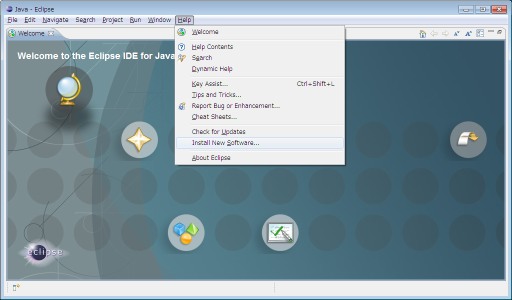
Eclipse の日本語パックは Software (plug-in) の形で提供されています。
Eclipse は plug-in をどんどん入れることで、より強力に、高機能に、使いやすくなっていきます。
何やら英語でごちゃごちゃ書かれていますが、とりあえず無視して、右上の「Add」ボタンをクリックします。
「Add Site」と書かれたダイアログが表示されます。
Eclipse Babel Project のページを開きます。 Babel プロジェクトは、Eclipse を、たくさんの言語に翻訳しているプロジェクトです。
下の方の「Downloads」をクリックします。
「Babel Update Sites」と書いてあるところの、「Babel Language Pack Update Site for Galileo」に注目し、その下のURLをコピーします。
「Add Site」と書かれたダイアログに戻ります。
Name : babel
Location : (コピーしたURLをペースト)
と記述して、「OK」ボタンをクリックします。
たくさんの言語が表示されるので、真ん中くらいから「Babel Language Packs in Japanese」を選びます。選んだら、「Next」をクリックしましょう。
何がインストールされるか表示されます。とりあえず「Next」
ライセンスが表示されます。同意して、「Finish」ボタンをクリックします。
あとは自動的にダウンロード・インストールが行われます。
途中、「署名のないものが含まれている」という警告が表示されるかもしれません。「OK」をクリックして、「署名のないもの」を確認する画面を表示させましょう。
「¥」記号が混じってしまったミスでしょうか。とりあえず信用することにして、チェックを入れて「OK」ボタンをクリックします。
日本語パックのインストールが終わりました。「Eclipseを再起動した方が良いけど、どうする? 今すぐ再起動する?」と聞いてくるので「Yes」をクリックします。
ということで、日本語化されました。
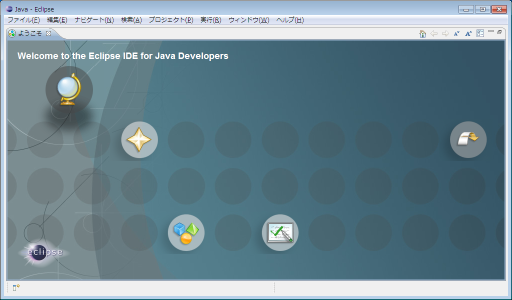
「Welcome to the Eclipse...」の部分が日本語されてないじゃん、というツッコミは自粛の方向で(笑)
どうしてもツッコみたい人は、日本語に差し替えた画像を作って Babel Project に送ろう!
ライセンス
Eclipse 本体は Eclipse Public License v1.0(Eclipseパブリック・ライセンス バージョン1.0)でライセンスされています。利用・改変などを自由に行うことができます。
関連記事
■Windows 7 で Perl の開発環境・実行環境を整える!
■Windows 7 で Visual Basic の開発・実行環境を整える!
■Windows 7 で C# の開発環境・実行環境を整える!
■Windows 7 に Eclipse をインストール&日本語化する!
■Windows 7 で Java の開発環境・実行環境を整える!
■Windows 7 で C/C++ の開発・実行環境を整える!
■Windows 7 で PHP の開発・実行環境を整える!

![テストデータ生成なら疑似個人情報ジェネレータ!! [広告] テストデータ生成なら疑似個人情報ジェネレータ!! (People to People Communications 株式会社)](http://www.start-ppd.jp/ad_for_ringoon_head_left.gif)
![疑似個人情報ジェネレータで個人情報漏洩対策!! [広告] 疑似個人情報ジェネレータで個人情報漏洩対策!! (People to People Communications 株式会社)](http://www.start-ppd.jp/ad_for_ringoon_head_right.gif)

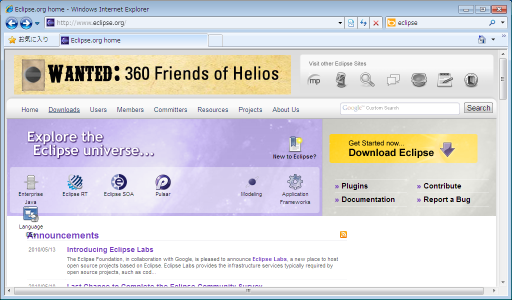
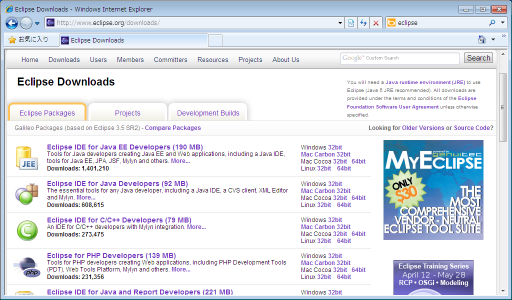
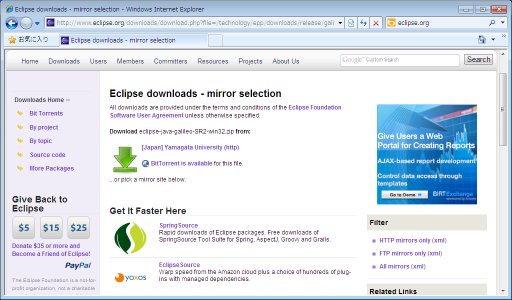
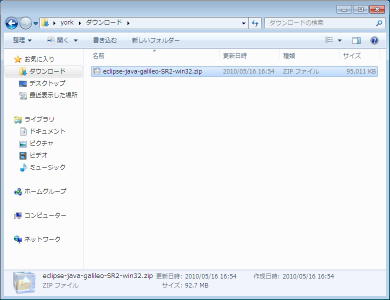
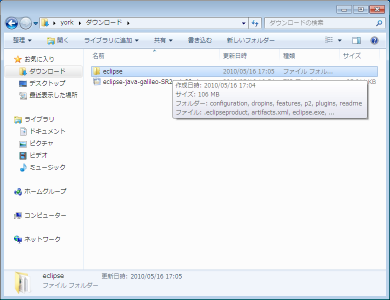
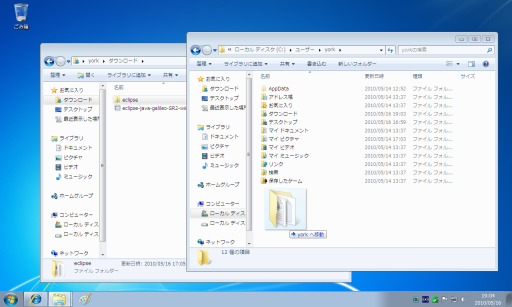
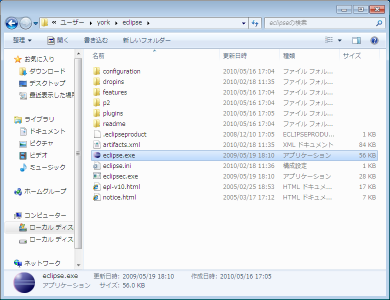
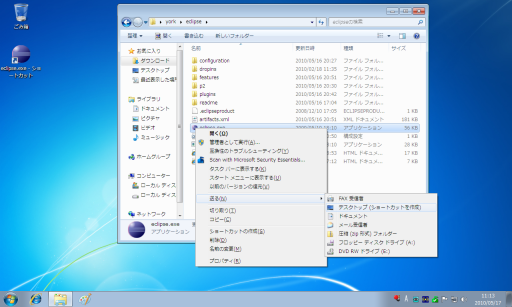
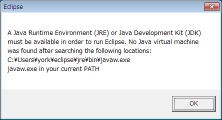
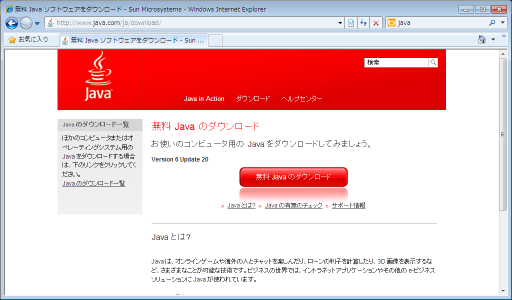
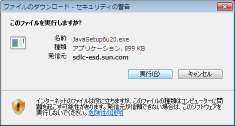
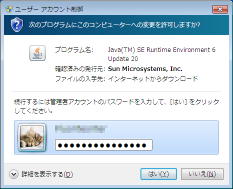
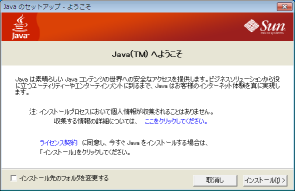
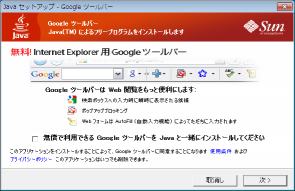
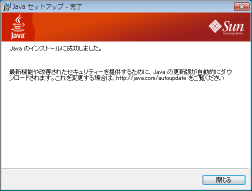
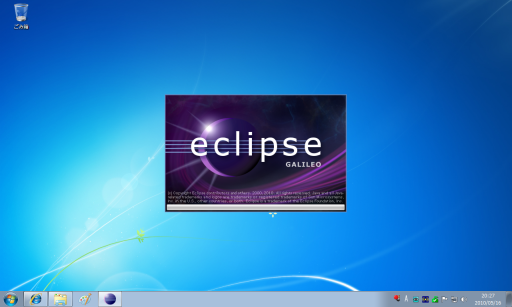
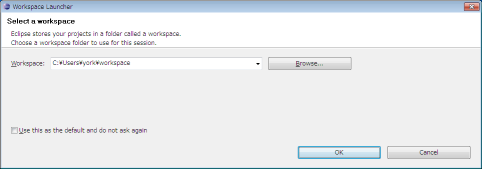
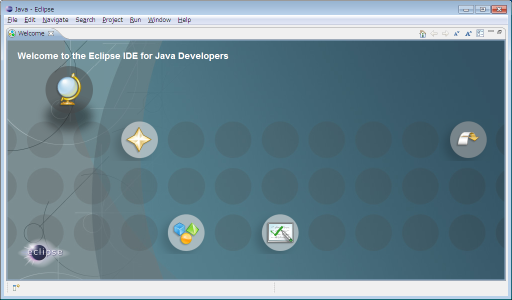
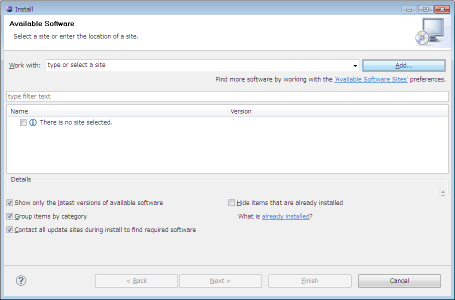
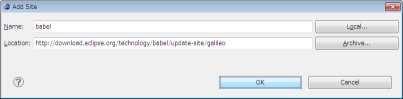
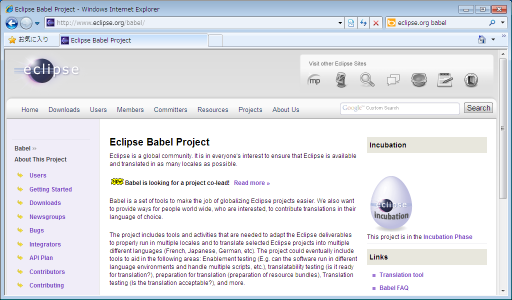
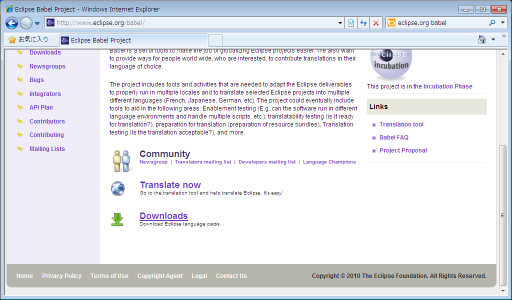
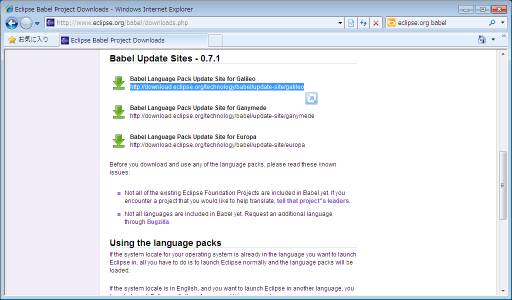
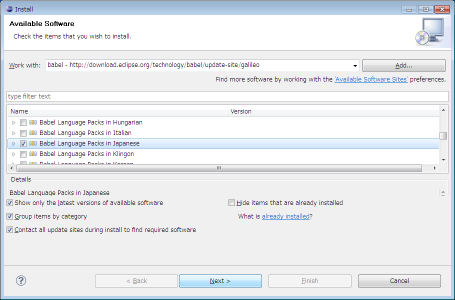
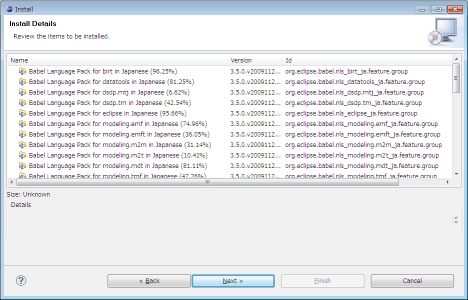
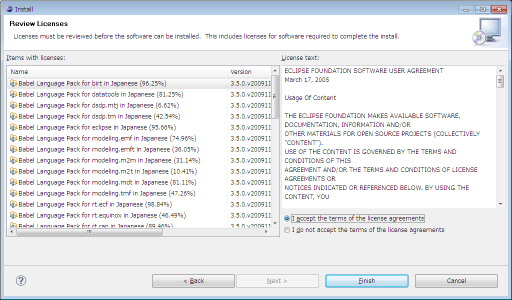
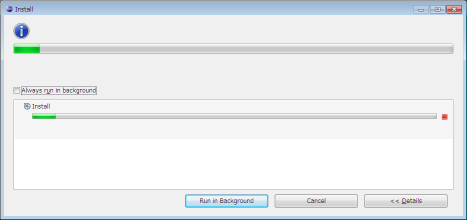

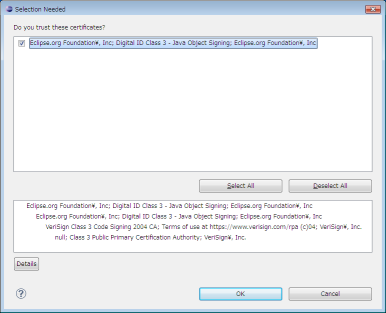


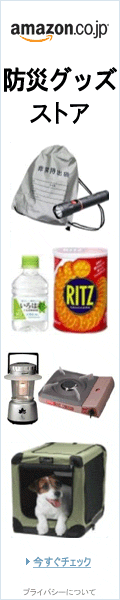
![[広告] IL MILIONE ~世界の風景100撰~ 特大サイズ壁紙集 (People to People Communications 株式会社) [広告] IL MILIONE ~世界の風景100撰~ 特大サイズ壁紙集 (People to People Communications 株式会社)](http://image.ringoon.jp/IM01_ad_250x120.jpg)